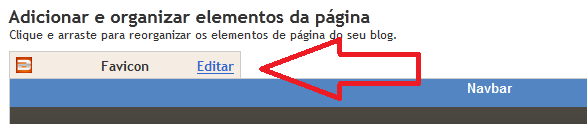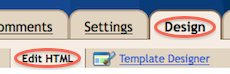Uma das coisas que menos agrada no Blogger concerteza é o seu sistema de comentários, o formulário é "feio", não muito intuitivo, levando até as pessoas desistirem de comentar. Por isso apresento a vocês uma das melhores alternativas. Testado e aprovado.
O
IntenseDebate é o meu preferido para se registrar é só ir no site, é gratuito e a ativação é imediata. Ele permite modificar a aparência via CSS, o que permite que se encaixe melhor ao template do seu blog.
Permite que os visitantes comentem com o Twitter, Facebook, OpenID e com a própria conta do IntenseDebate. Também é possível que os visitantes assinem os comentários e os recebam por email, e exibe os avatares associados a conta usada. Você tem a opção de ativar a moderação de comentários, e é possível banir pessoas do comentários do seu blog. Vamos a instalação:
Como instalar
1- È preciso ter uma conta no IntenseDebate, para isso clique em "Sign Up" na
pagina inicial, e depois preencha como na imagem abaixo:
È importante que você marque a segunda opção "I want to install IntenseDebate on my blog or website". Clique em "Sign Up" e confirme a conta pelo seu email.
2- Logado no IntenseDebate ao lado direito vai ter uma opção "Manage blogs/sites" e logo em baixo um link "Install IntenseDebate". Clique nesse link para começar a criar o sistema de comentários.
Agora insira a URL do seu blog e clique em "Next Step". Na janela seguinte marque as duas primeiras opções da seguinte forma.
Depois você vai precisar baixar a sua template, para isso vamos no painel do Blogger, clique em "Design" e depois "Editar HTML".
Clique me "Baixar modelo completo" e irá começar o download da sua template.
Depois que baixar, vamos voltar para o site do IntenseDebate, vá para a opção 4 clique em selecionar arquivo, e escolha sua template que foi baixada no passo anterior.
Depois de clicar em "Upload File" o site irá te dar sua template modificada, por isso volte no "Editar HTML", e apague todo código que lá existir, volte no IntenseDebate, copie sua template modificada e cole no lugar. Depois clique em salvar modelo.
Se você fez todos o passos certos até aqui, seu blog já está com o IntenseDebate instalado e pronto para uso. Para fazer a moderação dos comentários, é preciso logar com a mesma conta que foi gerado o código do sistema de comentários do IntenseDebate.
Se quiser ver o sistema funcionando podem ir no meu
Blog de Testes .